
เมื่อคุณไม่ได้ใช้ Windows 11 เครื่องคอมพิวเตอร์ของคุณในขณะที่มันเป็นเรื่องดีที่ นำมันไปนอน เพื่อประหยัดพลังงานหรือแบตเตอรี่ การนอนหลับเป็นโหมดพิเศษที่ช่วยให้คุณได้อย่างรวดเร็วกลับมาที่คุณซ้ายปิดโดยไม่จำเป็นต้องเปิดเครื่องลง ที่นี่หลายวิธีที่จะทำมัน
ใช้เมนูเริ่ม
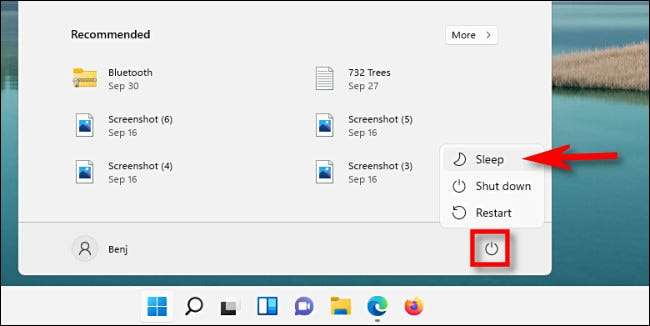
หนึ่งในวิธีที่ง่ายที่สุดที่จะนำเครื่องคอมพิวเตอร์ของคุณจะนอนหลับโดยใช้เมนู Start ขั้นแรกให้คลิกที่ปุ่ม Start ในแถบงานของคุณ เมื่อเมนูเริ่มเปิดให้คลิกที่ไอคอนอำนาจที่มุมขวาล่าง ในเมนูเล็ก ๆ ที่ปรากฏขึ้นให้เลือก“นอนหลับ”. คอมพิวเตอร์ของคุณจะไปนอนทันที
ใช้การนอนหลับที่สำคัญโดยเฉพาะหรือปุ่ม
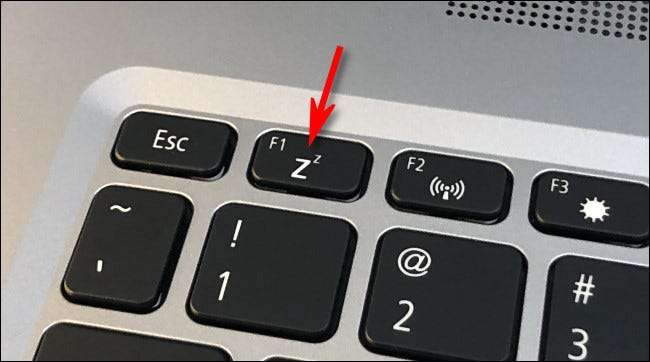
Windows หลาย 11 เครื่องคอมพิวเตอร์และแท็บเล็ ได้แก่ ปุ่ม Sleep เฉพาะหรือบนแป้นพิมพ์ที่สามารถเริ่มต้นโหมดการนอนหลับ ที่จะใช้มันมองหาปุ่มหรือคีย์ที่มีไอคอนการนอนหลับที่เกี่ยวข้องเช่นโลโก้พระจันทร์เสี้ยวโลก“นอน” หรือหลายขนาดเล็ก“Z” ตัวอักษร กดมันและคอมพิวเตอร์ของคุณจะไปนอน
ใช้เมนูผู้ใช้พลังงาน
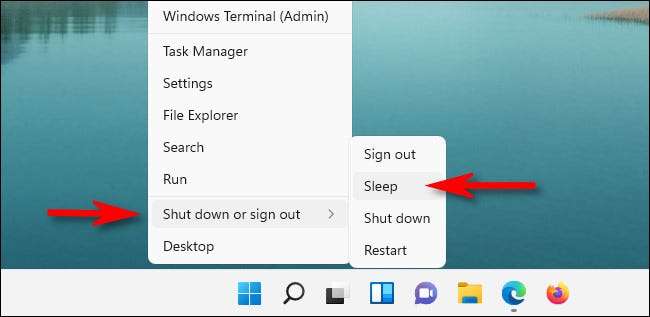
คุณยังสามารถใช้ เมนูผู้ใช้ไฟฟ้า ใน Windows 11 ที่จะทำให้คอมพิวเตอร์ของคุณเพื่อการนอนหลับ คลิกขวาที่ปุ่ม Start ในเมนูที่ปรากฏขึ้นให้เลือก“Shut Down หรือออกจากระบบ” จากนั้น“นอนหลับ”. การนอนหลับจะมาทันทีไปยังเครื่องคอมพิวเตอร์ของคุณเหนื่อย
นอกจากนี้คุณยังสามารถกดใช้ Windows + X เพื่อเปิดเมนูมากกว่าการคลิกขวาที่ปุ่ม Start
ใช้พรอมต์คำสั่ง
เช่นเดียวกับงานจำนวนมากนอกจากนี้คุณยังสามารถเริ่มต้นการนอนหลับจากบรรทัดคำสั่งใน Windows 11 ให้ทำครั้งแรกเปิดเมนู Start และพิมพ์“คำสั่ง”. คลิกขวาที่ไอคอนพร้อมรับคำสั่งและเลือก“เรียกใช้ในฐานะผู้ดูแล.”

เมื่อพร้อมรับคำสั่งเปิดขึ้นคุณจะต้องเรียกใช้คำสั่งไปยังโหมดไฮเบอร์เนตปิดการใช้งาน (ครั้งแรกที่คุณพยายามที่จะนอนหลับจาก Command Prompt) สำหรับคำสั่งการนอนหลับการทำงาน
ปิด -h powercfg
หากคุณไม่ได้เรียกใช้
ปิด -h powercfg
คำสั่งคำสั่งต่อไปจะทำให้คอมพิวเตอร์ของคุณในโหมด Hibernate แทนโหมดการนอนหลับ แต่ถ้าคุณไม่เรียกใช้และคุณจะต้องเรียกใช้งานครั้งใด ๆ เวลาที่คุณต้องการการนอนหลับจากบรรทัดคำสั่งให้พิมพ์นี้และกด Enter:
powrprof.dll rundll32.exe, SetSuspendState นอน
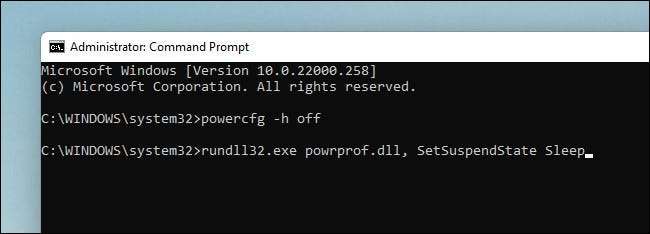
ทันทีที่คุณกด Enter คอมพิวเตอร์ของคุณจะหลับ สวยมาก!
ใช้เข้าสู่ระบบหรือ Ctrl + Alt + หน้าจอลบ
เช่นเดียวกับ ปิดตัวลง และ เริ่มต้นใหม่ งานนี้คุณยังสามารถเริ่มต้นโหมดสลีปจากหน้าจอลงชื่อเข้าหรือ Ctrl + Alt + Delete หน้าจอใน Windows 11. ต้องการทำเช่นนั้นให้คลิกที่ไอคอนอำนาจที่มุมขวาล่างของหน้าจอและเลือกเมนูที่ว่า“นอนหลับ” ปรากฏขึ้น คอมพิวเตอร์ของคุณจะหลับไปในทันที
ที่เกี่ยวข้อง: วิธีการรีสตาร์ท Windows 11 PC
ใช้เวลาในการตั้งค่า

นอกจากนี้คุณยังสามารถทำให้การใช้ Windows 11 เครื่องคอมพิวเตอร์ของคุณโดยอัตโนมัติหลับ หลังจากช่วงหนึ่งของเวลา . ต้องการทำเช่นนั้นกดของ Windows + I เพื่อเปิดแอปตั้งค่าแล้วเลือกระบบ & gt; พลังงาน & แอมป์; แบตเตอรี่. ใน“หน้าจอและการนอนหลับ” ให้คลิกเมนูแบบเลื่อนลงข้าง“ในการใช้พลังงานจากแบตเตอรี่ใส่อุปกรณ์ของฉันไปนอนหลัง” หรือ“เมื่อเสียบใส่อุปกรณ์ของฉันไปนอนหลัง” และเลือกช่วงเวลาเช่น“ 15 นาที." หากการเข้าพักเครื่องคอมพิวเตอร์ของคุณว่างสำหรับช่วงเวลาที่คุณตั้งไว้ก็จะเข้าสู่โหมดการนอนหลับ ความฝันที่น่าพอใจ!
ที่เกี่ยวข้อง: วิธีการเลือกเมื่อ Windows 11 PC ของคุณเข้าสู่โหมดสลีป







